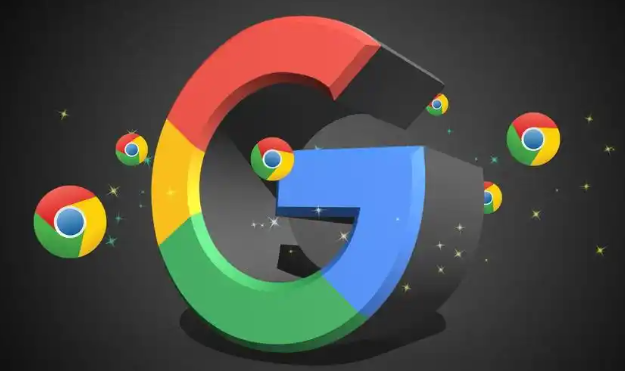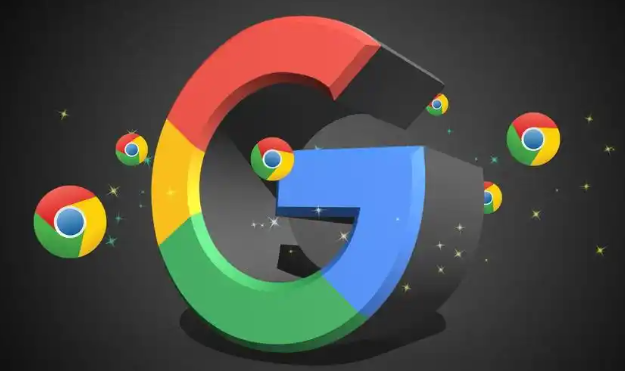
以下是关于Google Chrome浏览器书签同步使用教程的内容:
1. 准备工作:在所有需要同步书签的设备上安装最新版本的Chrome浏览器。若没有Google账户,需先前往Google账户页面注册一个。
2. 登录Google账户:打开Chrome浏览器,点击右上角的个人资料图标(通常是一个人的头像或者初始的彩色圆圈),选择“登录”。输入注册的邮箱地址和密码,完成登录操作。若之前未登录过,系统会提示登录,按提示操作即可。
3. 启用
同步功能:登录成功后,在个人资料下拉菜单中,找到“同步”选项并点击进入。在打开的同步设置页面中,确保“同步”开关处于打开状态(通常显示为蓝色)。
4. 选择同步内容:在同步设置页面中,可以看到各种可以同步的内容选项,如书签、密码、历史记录等。为了实现不同设备书签的同步,需确保“书签”这一项是勾选状态。若只想同步特定的书签文件夹,可点击“自定义同步设置”进行更详细的配置。完成设置后,点击页面底部的“确定”按钮,浏览器将开始同步所选的内容。
5. 验证同步结果:在另一台已登录相同Google账户的设备上打开Chrome浏览器,等待几秒钟让数据同步完成。点击浏览器右上角的个人资料图标,选择“书签”,然后展开“书签管理器”,查看是否能看到之前设备上的书签。若在不同设备上添加、删除或修改了书签,在其他设备上刷新书签页面后,也应能够看到相应的变化。
6. 解决同步问题:若遇到同步问题,可尝试以下方法。确保所有设备都连接到互联网,可尝试重新登录Google账户,检查Google服务器状态是否正常,清除浏览器缓存或重启浏览器。若无法登录Google账户,需确保网络连接正常,可尝试重新启动路由器或切换到其他网络,若问题依旧存在,可访问Google账户恢复页面寻求帮助。若同步未自动开始,需确保在所有设备上都启用了同步功能且使用的是同一个Google账户,若仍然有问题,可尝试重启Chrome浏览器或设备。若部分书签未同步,可能是由于缓存问题导致,可尝试清除Chrome缓存(设置-
隐私设置和安全性-清除浏览数据),然后重新登录Google账户并启用同步功能。